페이스북 스토리 만드는 방법

페이스북 스토리는 만드는 재미가 있습니다. 안드로이드 기기와 컴퓨터에서 스토리를 만드는 방법을 소개합니다.
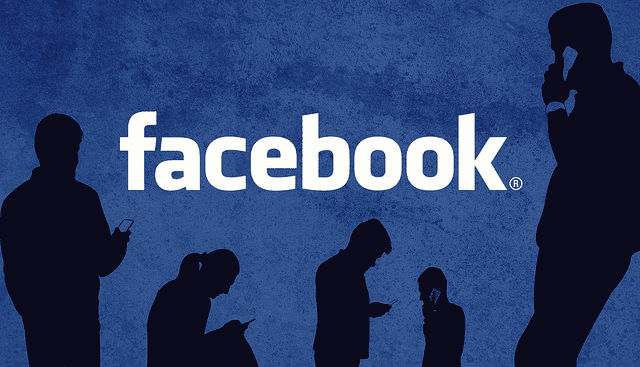
데스크톱이나 랩톱에서 Facebook 개인 정보 설정을 변경하는 위치와 방법에 관한 멋진 긴 게시물을 방금 게시했습니다. 불행히도 모바일 장치에서 이 작업을 수행하는 방법은 선택할 수 있는 옵션과 매우 다릅니다. 게시되면 이 게시물을 교차 링크하여 두 게시물 사이를 쉽게 클릭할 수 있으므로 단일 개인 정보 설정을 놓치지 않고 개인적으로 편안한 정도로 항목을 잠글 수 있습니다. 시작하자!
먼저 Facebook 홈페이지에서 화면 왼쪽 상단 모서리에 있는 세 개의 작은 수평선을 탭합니다. 아래로 스크롤하여 "설정 및 개인 정보"를 선택하십시오 . 다음으로 "개인정보 보호 바로가기" 를 탭합니다 . 이제 "몇 가지 중요한 개인 정보 설정 검토"를 선택하겠습니다 . 그러면 다음과 같은 화면이 나타납니다.
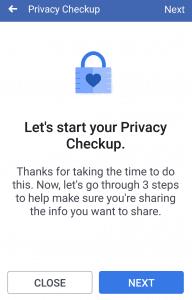
계속해서 "다음" 버튼을 클릭하십시오 . 가장 먼저 다음 게시물의 대상을 선택하고 그 이후에 게시하는 모든 대상을 선택해야 합니다. 우리 대부분은 이것을 "친구"로 설정합니다 . 자신이 공유하는 모든 내용이 공개적으로 게시되기를 원하는 사람은 거의 없으므로 이 옵션을 선택하는 것이 가장 안전합니다. 당신이 경우 어떻게 공개적으로 공유 뭔가를 원하거나 필요를 단순히 관객을 변경하여 특정 게시물을 확인, 당신은 그렇게 할 수 있습니다.
청중을 설정했으면 오른쪽 상단 의 "다음" 버튼을 클릭합니다 . 여기에서 전화번호, 이메일 주소, 생일 등을 볼 수 있는 사람을 결정할 수 있습니다.
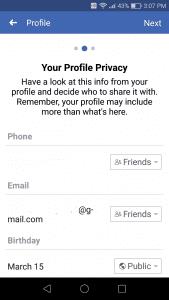
당연히 실제 전화번호와 이메일 주소는 차단했습니다. 하지만 위의 스크린샷에서 여전히 모든 친구들에게 이러한 항목을 표시하도록 설정되어 있음을 알 수 있습니다. 내 생일, 고향 및 관계 상태가 공개로 설정되어 있고 현재 도시는 친구로만 설정되어 있습니다. 이것은 나의 편안함 수준이며 귀하의 것과 일치하지 않을 수 있습니다. 여기에서 제어할 수 있습니다. 대중에게 보여주고 싶은 것(있는 경우), 친구들이 볼 수 있는 것, 나만 볼 수 있는 것을 결정하십시오. 각 항목의 오른쪽에 있는 아래쪽 화살표를 누르고 원하는 설정을 선택하기만 하면 됩니다.
다음 화면은 앱 개인 정보 보호를 다룹니다. 우리는 모두 Facebook 프로필을 사용하여 앱이나 회사/웹사이트에 로그인했습니다. 이 화면에서 FB의 누가(있는 경우) 내가 사용하는 앱과 사이트를 볼 수 있는지 결정하고 원하지 않는 앱과 사이트를 완전히 제거/취소할 수 있습니다.
다음 화면은 미니 개인 정보 보호 점검이 완료되었음을 보여줍니다. 그러나 우리는 아직 끝나지 않았습니다! 프로필을 잠그기 위해 할 수 있는 일이 훨씬 더 많습니다.
먼저 프로필과 커버 사진의 설정을 확인해보자. 프로필로 이동합니다. 친구만 프로필 사진을 볼 수 있도록 하려면 현재 프로필 사진을 눌러 엽니다. 열면 개인 정보/공유 설정을 "친구만"으로 변경하십시오 . 이렇게 하면 프로필 사진이 친구가 아닌 사람에게 표시되지 않습니다. 또한 꽃, 휴가 중 모래 위의 발, 일몰 또는 선택한 모든 것과 같이 얼굴이 아닌 일반 사진을 사용하도록 선택할 수 있습니다. 정말 아무도 당신의 얼굴을 볼 수 없도록 하고 싶다면 꽃이나 동물 같은 일반적인 프로필 사진을 선택하세요.
표지 사진의 경우 슬프게도 현재 표지 사진이 무엇이든 항상 공개됩니다. 다시 말하지만, 자연 촬영, 만화 또는 좋아하는 인용구와 같은 일반적인 것을 사용할 수 있습니다.
추가 개인 정보 설정
이제 화면의 오른쪽 상단 모서리에 있는 세 개의 수평선으로 돌아가십시오. "설정"을 클릭 한 다음 "개인 정보" 로 조금 스크롤하십시오 .
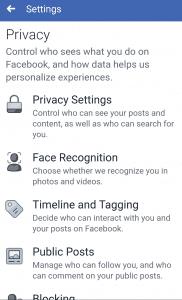
먼저 "개인 정보 설정" 이라는 최상위 옵션을 엽니다 . 우리는 처음에 처음 몇 가지 옵션을 이미 처리했습니다. "내 활동" 이라고 표시된 두 번째 섹션까지 아래로 스크롤합니다 . 미래 게시물을 볼 수 있는 사람을 이미 결정했습니다. 두 번째 선택을 통해 Facebook에서 작성한 모든 게시물을 친구만 볼 수 있도록 설정할 수 있습니다. 이것은 과거에 여러 공개 게시물을 작성했고 이제 공개적으로 사용할 수 없도록 하려는 경우에 유용합니다. 전체 Facebook 피드 기록을 스크롤할 필요 없이 해당 옵션을 탭하고 친구 전용으로 설정하기만 하면 됩니다. 앱은 친구에게만 표시되도록 내가 작성한 모든 게시물을 자동으로 변경합니다.
활동 목록의 다음 옵션은 팔로우할 수 있는 사람, 페이지 및 목록을 볼 수 있는 사람을 결정하는 데 도움이 됩니다. 개인적으로 내 설정은 "나만"으로 설정되어 있습니다. 내 삶의 많은 부분이 공개되어 있지만 내가 친구인 모든 사람들이 내가 어떤 페이지의 팬인지 알아야 한다고 생각하지 않습니다. 여기에서 당신을 행복하게 만드는 옵션을 선택하십시오.
이 섹션의 마지막은 "누가 내 이야기를 볼 수 있습니까?"입니다. 스토리에 익숙하지 않은 경우 Facebook 페이지에 일반 게시물을 올리는 것과 약간 다릅니다. A Story는 글 대신 사진에 사용하기 위한 것입니다. 이를 사용하면 카메라에 새로운 필터와 효과가 추가되고 평소처럼 타임라인에 표시하지 않고 스토리에 게시하도록 선택해야 합니다. 이것은 휴대전화나 태블릿에서 더 잘 작동하지만 노트북이나 데스크톱에서도 사용할 수 있습니다. 스토리는 24시간 후에 사라집니다. 그러나 다른 유형의 게시물과 마찬가지로 내 스토리를 볼 수 있는 사람을 선택할 수 있습니다. 다음 날 사라질 때까지 모든 친구, 친구 그룹 또는 한 사람만 볼 수 있도록 허용할 수 있습니다.
마지막 스크린샷에 표시된 개인 정보 설정 페이지로 돌아가서 다음 섹션에서는 Facebook을 통해 귀하를 찾고 붙잡으려는 사람들을 다룹니다. 첫 번째 선택은 친구 요청을 보낼 수 있는 사람입니다. 전 세계에서 귀하의 프로필을 보는 사람이 친구 요청을 보낼 수 있는지(물론 수락할 필요는 없다는 점을 명심하세요!) 또는 이미 친구인 사람과 친구인 사람만 보낼 수 있는지 여부를 결정할 수 있습니다. 다음으로 할 일은 친구 목록을 볼 수 있는 사람을 선택하는 것입니다. 많은 사람들이 다른 사람들이 자신이 누구와 친구인지 보는 것을 좋아하지 않는 반면, 우리 중 일부는 별로 개의치 않습니다. 자신 이외의 다른 사람이 친구 목록을 볼 수 없도록 하려면 "나만"을 선택 하십시오.옵션. 이 작업을 수행하면 아무도 전체 친구 목록을 볼 수 없습니다. 그러나 귀하의 프로필을 조회하는 사람들은 귀하와 공통점이 있는 사람들을 이미 친구로 볼 수 있음을 기억하십시오. 그들은 당신과 친구가 된 다른 사람을 볼 수 없습니다.
개인 정보 설정 화면에서 다음 두 가지 결정은 전화 번호와 이메일 주소를 사용하여 Facebook에서 누가 귀하를 조회할 수 있는지입니다. 이것은 매우 자명합니다. 다른 사람이 이 작업을 수행할 수 없도록 하려면 자신에게만 설정하십시오. 실제 친구가 귀하의 이메일 주소 또는 번호를 사용하여 귀하를 찾고 친구가 귀하를 요청할 수 있는 것을 상관하지 않는다면 모두에게 설정하십시오.
이 영역에서 마지막으로 처리해야 할 것은 "Facebook 외부의 검색 엔진(Google 등)이 프로필에 연결되도록 하시겠습니까?" 라는 검색 엔진에 대한 성가신 세부 사항입니다. 나는 내 것을 아니오로 설정했습니다! 이것은 상당히 중요한 설정입니다. 나는 꽤 공개적인 사람이지만 Google이나 Bing(또는 다른 사람)이 검색 결과에서 내 FB 프로필에 연결되는 것을 원하지 않습니다. 즉, 누군가 나를 Google로 결정하면 내 FB 프로필이 결과에 표시되지 않습니다. 이것을 허용하지 않기로 선택한 경우 대답을 "아니오" 로 변경하십시오 . 기본적으로 허용하도록 설정되어 있습니다.
이제 이 섹션을 통과했으므로 화면 왼쪽 상단의 화살표를 탭하고 계속 진행해 보겠습니다.
이 섹션은 누가 우리가 게시한 내용과 상호 작용할 수 있고 누가 우리 페이지에서 볼 수 있는지를 처리하는 데 도움이 됩니다. 처음 두 가지 옵션은 기본 사항을 묻습니다. 친구가 내 타임라인에 게시물을 작성할 수 있도록 허용하시겠습니까, 아니면 나만을 허용하시겠습니까? 또한 다른 사람들이 타임라인에 올린 게시물을 보고 싶은 사람은 누구입니까? 이 두 가지를 선택한 다음 태그 지정에 좀 더 집중해 보겠습니다. 다른 사람들이 나를 태그한 게시물과 사진이 내 프로필에 표시되도록 허용하는 경우, 누가 이를 볼 수 있기를 원하십니까? 평소와 같이 자신부터 모든 사람까지 무엇이든 선택할 수 있습니다.
이 다음 섹션은 개인적으로 가장 중요합니다. 사람들이 당신을 태그한 것들이 당신의 타임라인에 나타날지 여부를 다룹니다. 이것이 내 존재의 골칫거리다! 나는 다른 사람들이 내 허락 없이 내 타임라인에 올리려고 하는 사진을 절대 원하지 않으며, 때로는 친구나 가족 구성원이 만들고 무작위로 나를 태그한 게시물이 표시되는 것을 원하지 않습니다. 이 섹션을 통해 이러한 사항에 대해 예 또는 아니오를 말할 수 있습니다. 당신은 당신이 당신의 타임 라인에 쇼에서 태그 된 사진과 글 (나 같은) 경우에 따라 결정 설정하려면 ON 에 대한 옵션 BOTH 여기에 나열된 것들입니다.
페이스북에서 팔로워는 친구와 다릅니다. 친구는 "친구 전용"에 게시한 모든 것을 볼 수 있습니다. 팔로워는 "모두" 또는 "공개"로 설정한 프로필 정보를 볼 수 있으며 공개적으로 작성한 모든 게시물을 읽을 수 있습니다. 그러나 다음 옵션을 사용하여 원하는 경우 팔로워를 허용하지 않을 수 있습니다. "공개 게시물"을 탭 하고 일반 대중이 귀하의 공개 게시물을 팔로우하도록 허용할지 아니면 친구만 팔로우하도록 허용할지 선택합니다. 또한 여기에서 팔로워를 볼 수 있는 사람, 공개 게시물에 댓글을 달 수 있는 사람, 공개 프로필 정보에 좋아요를 누르거나 댓글을 달 수 있는 사람을 결정하세요. 마지막으로 "댓글 순위" 라는 멋진 기능을 켤 수 있습니다 . 댓글 순위가 켜져 있으면 일반적인 시간순으로 표시되는 대신 Facebook에서 가장 관련성이 높은 댓글로 간주하는 항목이 먼저 표시됩니다.
마지막으로 살펴볼 Facebook 개인 정보 설정은 차단 기능입니다. 누군가가 당신을 괴롭히거나 성가시게 하거나 어떻게든 Facebook 프로필에서 영구적으로 떨어져 있어야 하는 경우 거대한 더하기 기호를 클릭하고 그 사람의 이름이나 이메일 주소를 차단 목록에 추가하기만 하면 됩니다. 누군가를 차단하고 어떤 이유로 나중에 차단 해제를 선택하면 Facebook은 3일 동안 해당 차단을 재설정하는 것을 허용하지 않습니다. 누군가를 차단 해제하기 전에 즉시 "확인"하기 위해 신중하게 생각하십시오.
Facebook의 개인 정보 보호 및 보호와 관련하여 다른 질문이 있습니까? 알려주시면 온라인에서 안전하게 유지하는 데 필요한 답변을 얻을 수 있도록 최선을 다하겠습니다.
페이스북 스토리는 만드는 재미가 있습니다. 안드로이드 기기와 컴퓨터에서 스토리를 만드는 방법을 소개합니다.
이 가이드는 PC, Android 또는 iOS 장치를 사용하여 페이스북에서 사진 및 비디오를 삭제하는 방법을 보여줍니다.
페이스북 사기꾼을 신고하려면
페이스북의 공개 게시물에 작성한 댓글은 친구들이 모두 볼 수 있습니다. 페이스북 댓글은 개별적인 개인 정보 설정이 없습니다.
특정 활동에 대한 친구들의 추천을 요청하고 싶다면, "무슨 생각 중이세요?"에 가서 질문을 입력하세요.
특정 사람들과의 공유를 줄이기 위해 페이스북에서 아는 사람 목록이나 제한된 친구 목록을 사용할 수 있습니다.
페이스북에서 노출수, 도달 범위 및 참여도가 무엇인지 잘 모르겠다면 계속 읽어보세요. 이 간단한 설명을 확인하세요.
페이스북 그룹의 게시물 표시를 중지하려면 해당 그룹 페이지로 이동하여 더 많은 옵션을 클릭한 후 그룹 팔로우 해제를 선택하세요.
페이스북에서 반복 이벤트를 만들려면 페이지로 가서 이벤트를 클릭하세요. 그런 다음 새 이벤트를 추가하고 반복 이벤트 버튼을 클릭하세요.
가짜 또는 복제된 페이스북 계정이나 페이지를 발견했다면, 가장 좋은 방법은 메타에 신고하는 것입니다.
누군가 오프라인인 것처럼 보일 때 Facebook에서 사실상 온라인인지 확인하는 100% 확실한 방법은 없습니다.
가까운 친구는 모든 것을 공유하고 싶은 사람들입니다. 반면 지인은 덜 공유하고 싶은 사람들입니다.
Facebook에서 친구의 생일을 찾는 방법을 단계별로 알아보세요. 컴퓨터와 Android 기기에서 생일을 확인하는 방법과 생일 알림 기능을 활용하는 팁을 제공합니다.
Facebook이 다른 사용자에게 사용자 프로필을 제안하는 것을 영구적으로 막을 수는 없지만 개인 정보 설정을 조정할 수 있습니다.
Facebook이 댓글과 게시물을 번역하기 시작하는 것이 싫지 않습니까? Facebook에서 자동 번역을 중지하는 방법은 다음과 같습니다.
Facebook에서 쿼리 수행 중 오류가 발생할 때 해결하는 방법을 알아보세요. 로그아웃, 캐시 지우기, 앱 재설치 등 5가지 효과적인 해결책을 제공합니다.
Threads 계정을 확인하려면 Instagram > 프로필 > 메뉴를 열고 메타 확인을 선택한 후 구독 세부 정보를 계속 진행하세요.
첫 번째 게시물 작성, 게시물 공유, 팔로어 관리, 설정 변경, 알림 조정 등에 대한 지침을 스레드합니다.
Android 또는 iPhone에서 Threads에 가입하려면 Google Play Store 또는 Apple AppStore를 열고 앱을 검색 및 설치한 후 Instagram에 가입하세요.
Facebook은 소셜에서 더 빠르게 답변을 찾을 수 있는 새로운 방법인 Graph Search를 통해 검색 경험을 훨씬 개선하고 있다고 밝혔습니다.
고정 해제된 앱과 프로그램이 작업 표시줄에 계속 나타난다면, 레이아웃 XML 파일을 수정하고 사용자 정의 줄을 제거할 수 있습니다.
Windows 및 Android 장치에서 Firefox 자동 완성에서 저장된 정보를 제거하는 간단한 단계를 따르세요.
이 튜토리얼에서는 Apple 아이팟 셔플의 소프트 또는 하드 리셋을 수행하는 방법을 보여줍니다.
Google Play에는 정말 좋은 앱들이 많아 구독하게 됩니다. 시간이 지나면 그 목록이 늘어나며, Google Play 구독을 관리해야 할 필요가 있습니다.
주머니나 지갑에서 결제할 카드를 찾기 위해 손이 헛갈리는 것은 정말 번거로운 일입니다. 지난 몇 년 동안 여러 기업이 비접촉 결제 솔루션을 개발하고 출시해 왔습니다.
안드로이드 다운로드 기록을 삭제하면 저장 공간을 늘릴 수 있습니다. 다음은 따라야 할 단계입니다.
이 가이드는 PC, Android 또는 iOS 장치를 사용하여 페이스북에서 사진 및 비디오를 삭제하는 방법을 보여줍니다.
갤럭시 태블릿 S9 울트라와 함께 시간을 보냈고, 이는 Windows PC나 Galaxy S23와 완벽하게 연결할 수 있는 태블릿입니다.
안드로이드 11에서 그룹 문자 메시지를 음소거하여 메시지 앱, WhatsApp, Telegram의 알림을 관리하세요.
파이어폭스에서 주소창 URL 히스토리를 지우고, 여러분의 세션을 비공식으로 유지하는 간단하고 빠른 단계에 따라 진행해보세요.








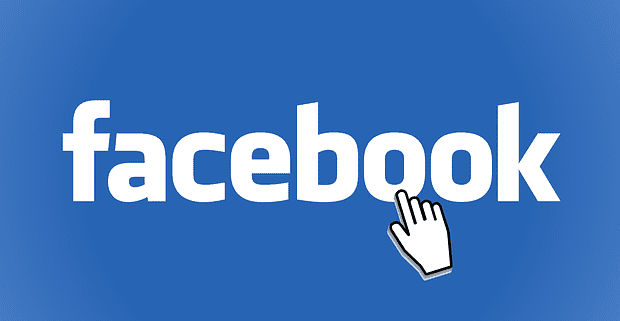






![Facebook 그래프 검색이 개인 정보와 함께 작동하는 방식 [동영상] Facebook 그래프 검색이 개인 정보와 함께 작동하는 방식 [동영상]](https://cloudo3.com/resources1/imagesv4/image-7297-0828181429200.png)







